Organiser toute notre bibliothèque de fichiers multimédias est une tâche plus complexe qu'il n'y paraît et cela demande une bonne dose de patience et de dévouement. Si nous avons besoin de connaître toutes les métadonnées que contiennent nos fichiers audio et vidéo, nous pouvons utiliser un outil très utile conçu à cet effet, tel que MediaInfo , dont nous allons parler aujourd'hui.
Tous les fichiers multimédias, tels que les audios ou les vidéos, contiennent une grande quantité d'informations. On y trouve des données sur son contenu telles comme le titre, l'artiste, l'album, la durée, entre autres. De la même manière, nous pouvons également trouver des données plus techniques qui permettent à notre lecteur de reconnaître le type de fichier pour pouvoir le reproduire, comme le codec, la fréquence d'échantillonnage, les chapitres ou le FPS.
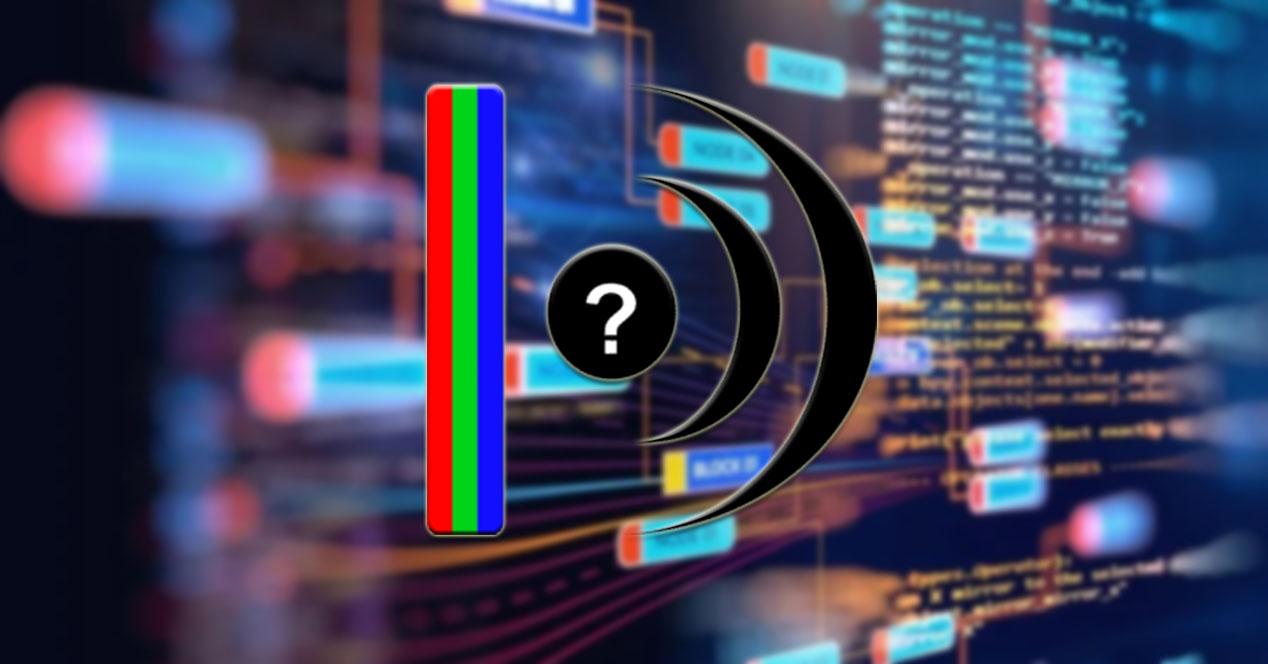
Ces informations contenues dans les fichiers ne sont pas toujours facilement disponibles, donc pour les visualiser, nous avons besoin d'un programme qui dispose des outils nécessaires pour pouvoir accéder et extraire toutes ces informations ils contiennent. C'est là que l'outil que nous allons voir ensuite entre en jeu.
MediaInfo est un programme gratuit qui nous permet d'accéder et voir toutes les métadonnées que nos fichiers audio et vidéo contiennent. Cette application se chargera d'afficher toutes ces informations de différentes manières, comme dans une simple feuille, en texte brut, arborescence, format HTML, etc. De plus, il est possible d'exporter les données au format CVS, HTML ou TXT. De plus, il peut être exécuté via l'interface graphique, la ligne de commande ou la DLL.
Informations auxquelles nous avons accès
- Général: titre, auteur, album, réalisateur, durée, numéro de piste, date…
- Audio: codec, fréquence d'échantillonnage, langue, débit, canaux…
- Vidéo: codec, fps, aspect, bibrate…
- Chapitres: liste des chapitres et nombre de chapitres.
- Texte: langues des sous-titres.
formats pris en charge
- Audio: MP3, OGG, WAV, AC3, RA, DTS, AAC, M4A, AIFF, AU…
- Vidéo: AVI, MKV, OGM, WMV, DivX, QuickTime, Real, DVD (VOB), MPEG-1, MPEG-2, MPRG-4…
- Sous-titres: SRT, ASS, SSA, SAMI…
Toutes les informations de vos fichiers multimédias avec MediaInfo
Une fois que nous avons exécuté le programme, un "Préférences" la fenêtre apparaîtra en premier, là où nous pouvons configurer et personnaliser certaines fonctionnalités de l'application, au cas où nous souhaiterions apporter des modifications, telles que la définition de l'espagnol comme langue par défaut. Plus tard, nous cliquons sur «OK» pour accéder au menu principal. Si nous voulons modifier des données qui apparaissent dans les préférences, nous pourrons y accéder plus tard.
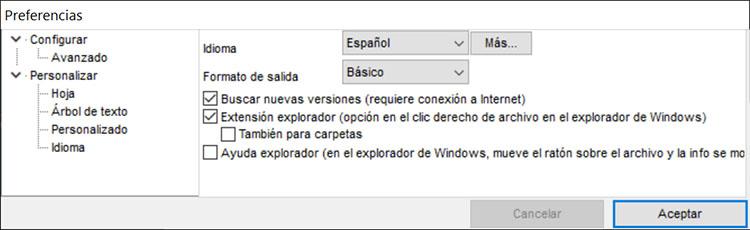
Une fois dans le menu principal on découvre son interface très attractive et intuitive . En haut, nous trouvons la barre d'outils classique organisée par onglets, avec les options «Fichier», «Affichage», «Options», «Déboguer», «Aide» et «Langue».
Ajoutez autant de fichiers que nécessaire
À partir de la section «Fichier», nous pouvons ajouter un fichier ou un dossier . Si nous ajoutons, par exemple, un dossier audio, les informations disponibles sur la piste 1 apparaîtront en premier. Dedans nous retrouverons toutes ses métadonnées telles comme format audio, taille, album, position, nom de la piste. piste et interprète. En bas, nous trouvons le "Audio piste »où il nous informe des kb / s, kHz, canaux et format audio. Dans la partie supérieure de la barre grise, nous trouvons le chemin du fichier, si nous le faisons défiler vers le bas, nous pouvons voir le reste des fichiers dont le dossier est composé.
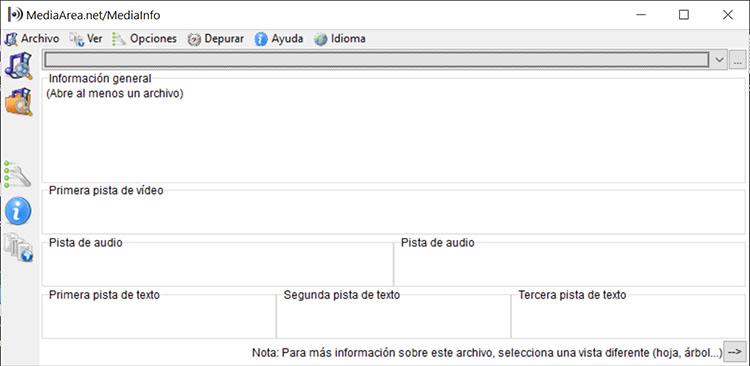
Différentes façons d'afficher les métadonnées
MediaInfo a une large gamme d'affichage, comme nous le sommes en «Basic». À obtenir plus d'informations sur le fichier que nous avons choisi, nous pouvons sélectionner une vue différente de la Section "Afficher" . Appuyer sur affichera un grand menu avec différentes options d'affichage telles que «Feuille», «Arbre», «Texte», «HTML», «XML», etc. De cette façon, nous pouvons voir toutes les données de nos fichiers de la manière cela nous semble le plus confortable.
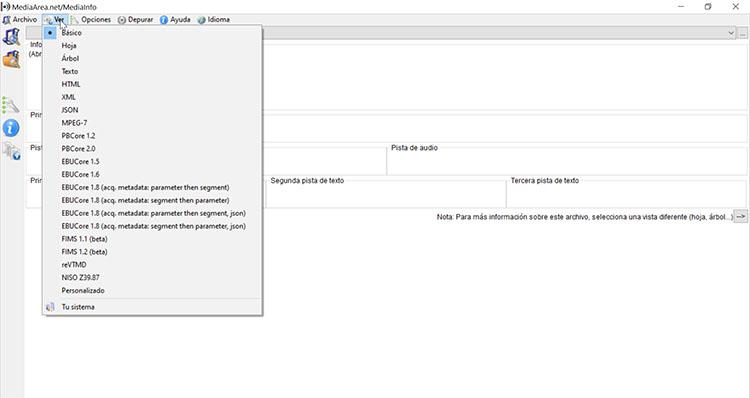
Parmi toutes les options dont nous disposons, l '«arbre» peut être celui qui montre le la plupart des informations sur toutes les informations le fichier, affichant les métadonnées dans quatre catégories («Général», «Audio», «Vidéo" et autre "). Dans celui-ci, nous pouvons voir comment vous pouvez voir une grande quantité de données techniques sur chaque fichier sélectionné. La fenêtre «Texte» nous montre les mêmes informations que la fenêtre Arborescence, mais cette fois au format texte pour que nous pouvons l'exporter .
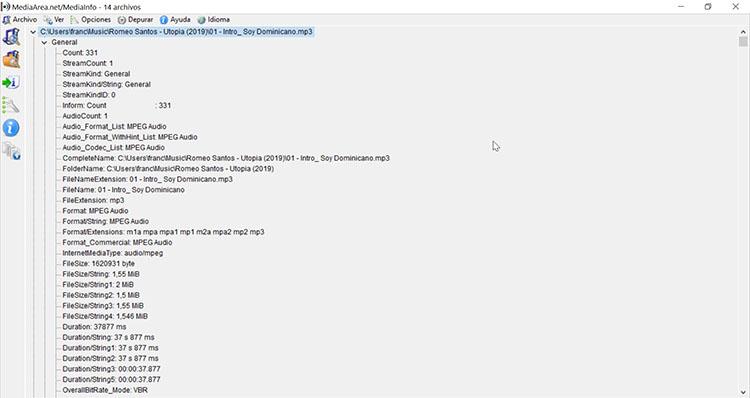
Dans la plupart des cas, nous trouverons toutes les informations dont nous avons besoin dans la fenêtre «Tree» sans avoir à exporter quoi que ce soit. Par contre, si nous voulons envoyer les informations des spécifications du fichier à une autre personne, l'option d'exportation est extrêmement utile.
Exporter vers un format personnalisé
Dans la barre de gauche, nous trouverons le bouton «Exporter vers un format personnalisé», avec lequel envoyer les informations d'un fichier à qui que ce soit. En cliquant, une nouvelle fenêtre apparaîtra avec différents modes d'export CSV, Feuille, Texte, HTML, XML, entre autres.
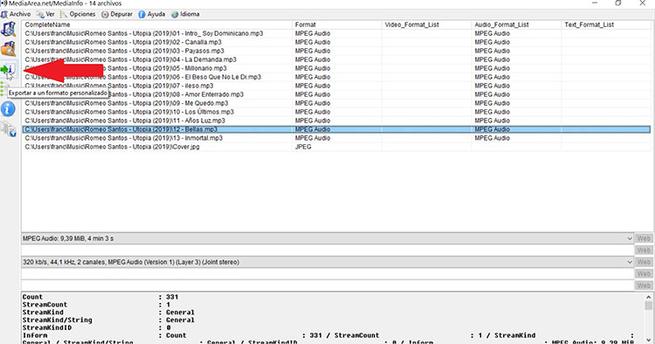
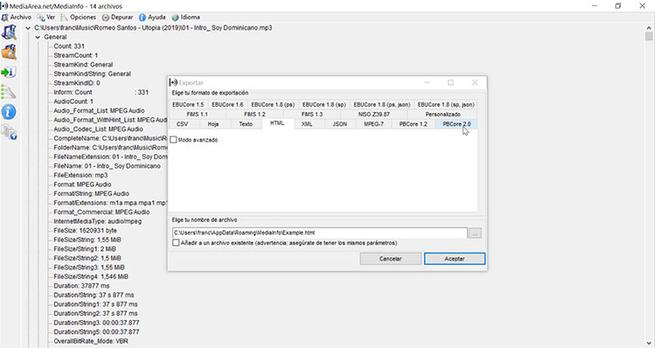
Télécharger MediaInfo
MediaInfo est un application gratuite que nous pouvons télécharger à partir de son site . Il est multiplateforme, il peut donc être utilisé avec WindowsmacOS, Linux/Unix, Android, iOS systèmes d'exploitation… Son installation est simple et rapide et n'inclut aucun type de logiciel espion ou malware. De plus, c'est un logiciel très léger il peut donc être utilisé sur tous les types d'ordinateurs, même s'ils ne sont pas très puissants.
Son poids record Version 20.08 est actuellement disponible pour Windows, daté du 11 août 2020, ce qui parle très bien de la politique de mise à jour du développeur.
Alternatives MédiasInfo
Si nous recherchons un programme avec lequel afficher les métadonnées de nos fichiers multimédias, nous pouvons choisir l'une de ces alternatives à MediaInfo:
Informations sur les médias XP
Il s'agit d'un application open source avec lequel nous pouvons voir les informations techniques de tous nos fichiers audio, image et vidéo, étant compatible avec une grande variété de formats, parmi lesquels les plus populaires. Nous pouvons charger les fichiers individuellement ou en affichant simultanément toutes les propriétés de chaque fichier par ligne. nous pouvons télécharger MediaInfoXP gratuitement de son site web.
Supporter des informations sur les supports par lots
C'est une application pour Windows, gratuite et très simple d'utilisation, qui nous permet de visualiser et d'extraire immédiatement les métadonnées de nos fichiers multimédias. Une fois les données extraites, nous pouvons les exporter au moyen d'un fichier texte ou d'une image. Nous pouvons télécharger Batch Media Info Supporter à partir de ici .